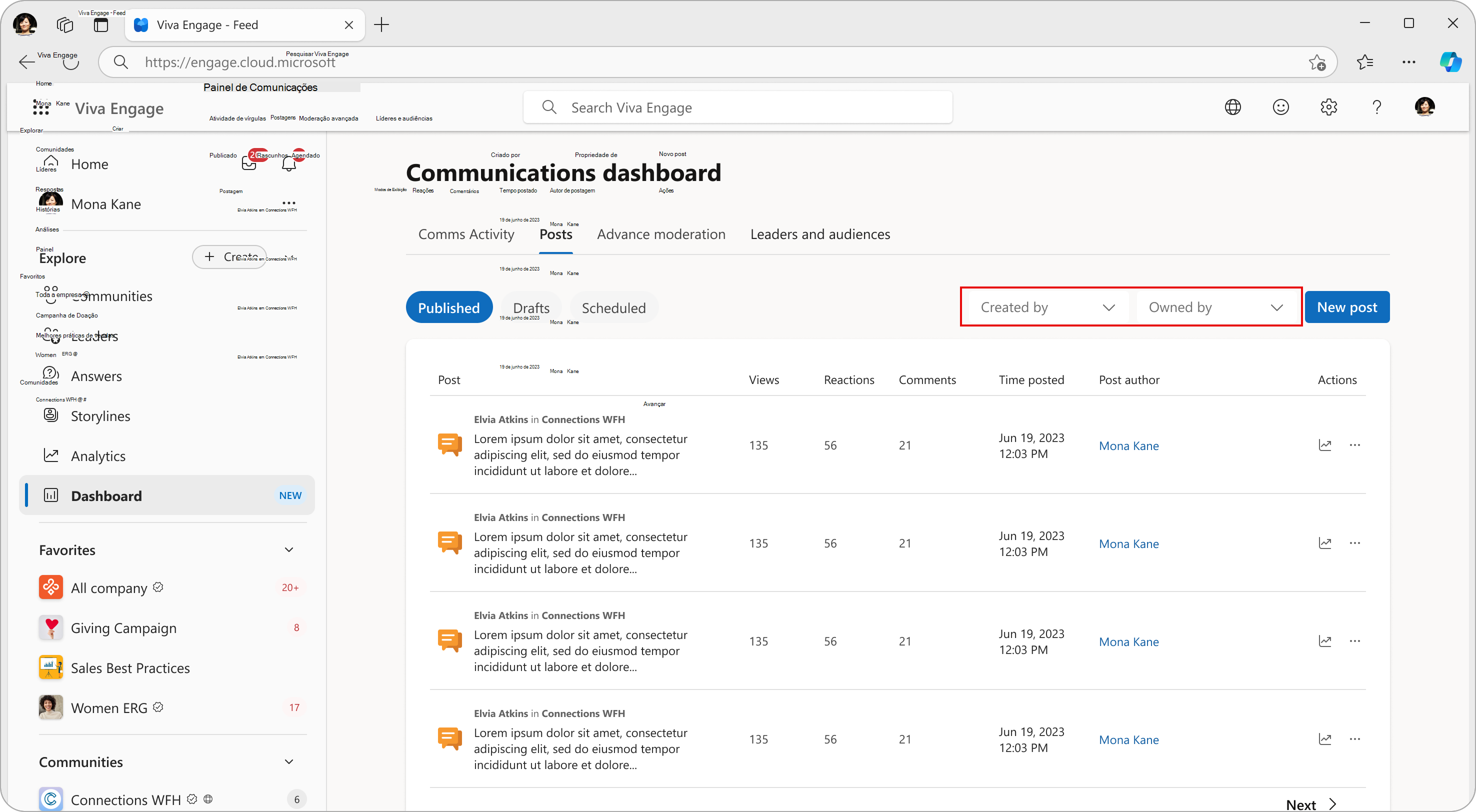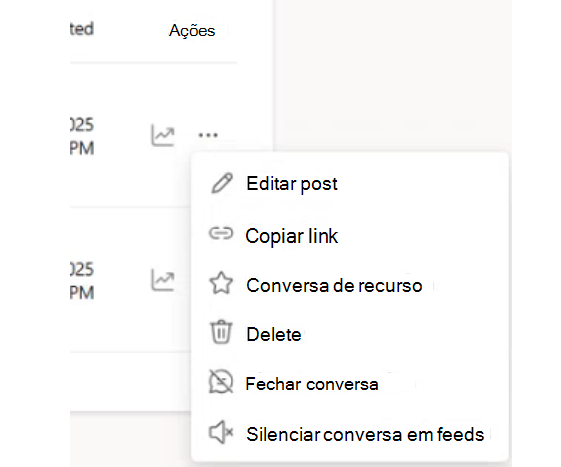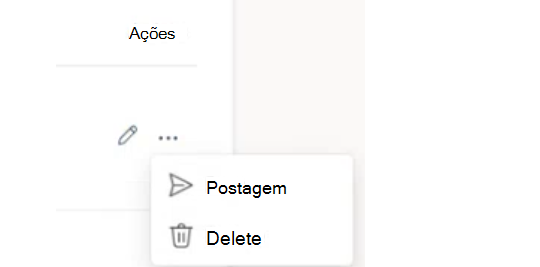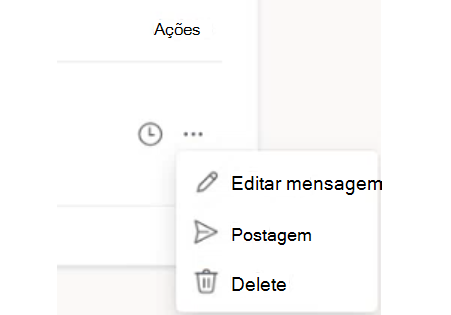Dashboard comunicações: Gerir as mensagens publicadas, redigidas e agendadas
O que a guia Postagens faz
A guia Postagens no dashboard de comunicações oferece um feed abrangente para revisar suas postagens publicadas (retroativas a maio de 2025). Você pode acessar análise detalhada para avaliar o desempenho da postagem, gerenciar rascunhos e postagens agendadas e, convenientemente, criar novas postagens diretamente desta página.
A guia Postagens inclui filtros que permitem que delegadores e membros da equipe de delegação exibam postagens criadas em nome de outras pessoas e postagens publicadas em seu nome.
-
Exiba suas postagens publicadas e todas as postagens publicadas para você por seus delegados (criadas por filtro).
-
Exiba suas postagens, rascunhos e postagens agendadas publicadas e todas as postagens que você criou para outras pessoas (Propriedade por filtro).
Observação: Os delegadores não verão postagens redigidas ou agendadas que os delegados fazem em seu nome. Eles só veem a postagem após a publicação.
Selecione Nova postagem para criar uma nova postagem como delegador ou como delegado diretamente na página.
A exibição postada padrão mostra a lista cronológica de Engage postagens que você criou. Para ver rapidamente o desempenho e o engajamento de qualquer postagem, você também pode selecionar o ícone Análise em Ações para qualquer postagem publicada.
Observação: Rascunhos e postagens agendadas não mostrarão análise.
Filtros para cenários de delegação
Selecione qualquer nome em qualquer lista suspensa para ver o histórico de postagens publicadas do mais recente na parte superior.
Postar ações de página
O menu Ações da página principal oferece uma seleção de ferramentas úteis para gerenciar e trabalhar com postagens:
-
Editar o post existente
-
Copiar o link para a postagem para compartilhamento em um local diferente
-
Excluir a postagem
-
Feche a conversa, mas deixe-a no lugar
-
Silenciar a conversa pós
Selecione o ícone Análise para abrir a análise de conversa para a postagem ativa.
Exibindo rascunhos
Selecione Rascunhos para ver as postagens na comunidade em que você está trabalhando. Os filtros Criados por e Propriedade por filtros também funcionam nesse contexto.
Para rascunhos, você pode selecionar o ícone Editar para abrir a página de edição ou selecionar o menu Mais para uma postagem para postar o rascunho ou excluí-lo.
Você também pode criar uma nova postagem e editar a postagem a partir dessa exibição.
Verificando postagens agendadas
Selecione Agendado para ver todas as postagens da comunidade agendadas por você e por outras pessoas.
Você pode acessar os recursos de edição por meio do menu Mais para qualquer postagem, postagem imediatamente ou excluí-los. Selecione o ícone de relógio para agendar novamente a postagem.
Os usuários podem criar postagens de qualquer local no Viva Engage e esse trabalho fica imediatamente visível na página Postagens.
Saiba mais
Configuração de audiência em Viva Engage
Canto de liderança no Viva Engage
Monitorar o envolvimento em Viva Engage com análise